
怎样用ultraiso制作启动盘
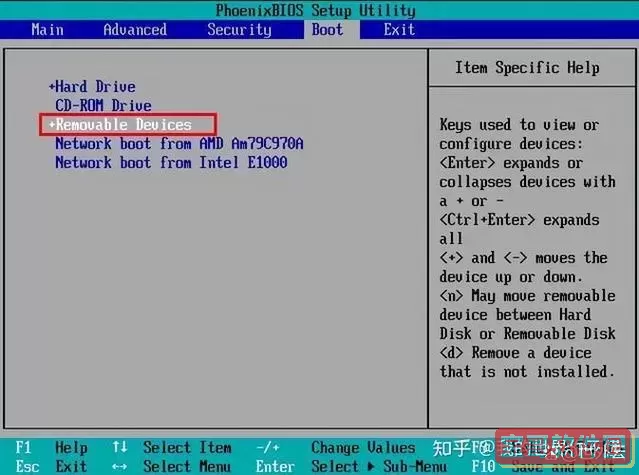
在电脑系统维护、安装或者修复过程中,经常需要制作启动盘。启动盘作为一种启动电脑的重要媒介,可以帮助用户顺利完成操作系统的安装或故障修复。而在众多工具中,UltraISO(简称uiso)因其操作简单、功能强大,成为很多用户首选的启动盘制作软件。本文将详细介绍怎样用UltraISO制作启动盘,特别是针对中国地区用户,帮助大家轻松完成启动盘的制作。
一、准备工作
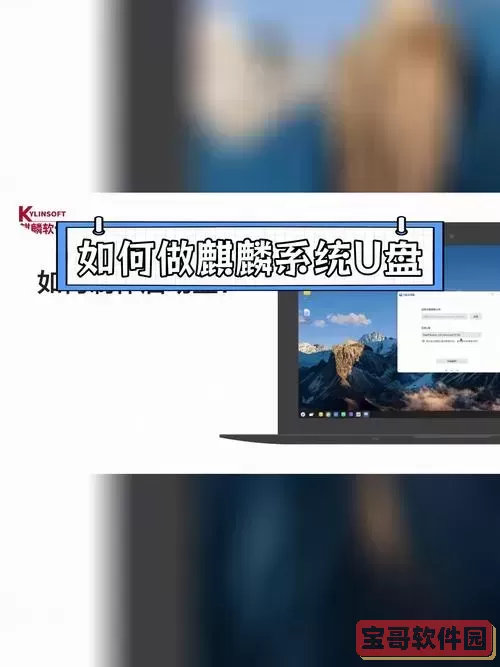
1.软件下载及安装:
首先,需要在官网下载UltraISO软件。UltraISO官网及国内主流软件站均提供该软件的下载,建议下载正版或受信任的版本以保证安全稳定。安装过程较为简单,按照提示完成即可。
2.准备启动镜像:
制作启动盘的核心是启动镜像文件,一般采用ISO格式。常见的启动镜像包括Windows安装镜像、各种Linux发行版ISO文件,以及一些系统维护磁盘。用户可以通过官方网站或正规渠道下载。
3.准备U盘:
至少8GB容量的U盘,确保数据备份完成后可格式化。建议选择品牌优质U盘,提高启动盘稳定性。
二、UltraISO制作启动盘的具体步骤
1.打开UltraISO软件
启动UltraISO后,我们进入主界面。
2.打开ISO镜像文件
点击“文件”菜单,选择“打开”,找到之前准备好的启动镜像(ISO文件),并加载进软件。
3.配置制作启动盘
在菜单栏中,点击“启动”——“写入硬盘映像”,将弹出写入硬盘映像对话框。
4.选择目标设备
在“写入硬盘映像”窗口中,选择要制作启动盘的U盘设备。注意选择正确,避免格式化错误的磁盘造成数据丢失。
5.写入方式的选择
UltraISO一般支持多种写入方式,如USB-HDD+, USB-HDD等。对于普通Windows启动盘制作,默认选项通常即可。
6.开始写入
确认无误后,点击“写入”按钮,软件将格式化U盘并写入ISO镜像内容。该过程需要一定时间,请耐心等待。
7.完成制作
写入完成后,软件会提示成功。此时可关闭UltraISO,U盘即成为启动盘。
三、使用制作好的启动盘启动电脑
1.插入启动盘
将制作好的U盘插入需启动的电脑USB接口。
2.设置启动顺序
重启电脑,进入BIOS或UEFI设置界面。一般启动时按下F2、DEL、F12等键进入(具体按键因电脑品牌而异)。在启动顺序(Boot Priority)中,将USB设备设置为第一启动项。
3.保存退出
保存设置并退出BIOS,系统将从U盘启动,进入安装或维护界面。
四、UltraISO制作启动盘的优势及注意事项
1.界面简洁,操作便捷。UltraISO的图形化操作界面,使得即使是初学者也能快速上手。
2.兼容性强。支持多种ISO镜像立即制作启动盘,适合Windows、Linux等各种系统。
3.注意数据备份。制作启动盘会格式化U盘中的所有数据,制作前务必备份重要文件。
4.选择U盘质量。优质U盘影响启动盘的稳定性及使用寿命,建议购买国产大品牌或知名国际品牌。
5.确认写入模式。出现启动失败时,可以尝试切换UltraISO的写入模式,提升兼容性。
五、小结
对于广大中国用户来说,UltraISO是一款易用且功能强大的ISO镜像管理软件,特别适合制作系统安装或修复启动盘。只需准备好ISO镜像及空白U盘,按步骤操作,即可完成启动盘制作,大大提升了系统维护效率。希望本文介绍的方法能帮助您顺利制作启动盘,解决电脑相关问题。